The Witcher 3: Wild Hunt ialah permainan RPG aksi, dibangunkan oleh syarikat permainan CD Projekt RED. Ia merupakan entri ketiga dalam trilogi permainan video berdasarkan novel fantasi oleh Andrzej Sapkowsi. Ia mengikuti protagonis Geralt of Rivia ketika dia memburu raksasa yang dikenali sebagai ahli sihir. Permainan ini keluar pada tahun 2015 di PC, Xbox One, dan PS4 untuk kejayaan besar, memperoleh berpuluh-puluh anugerah. Wild Hunt tidak pernah menerima sokongan Linux rasmi, malangnya. Jadi, jika anda ingin bermain The Witcher 3: Wild Hunt di Linux, anda perlu bergantung pada penyelesaian seperti Wine atau SteamPlay. Dalam panduan ini, kami akan membincangkan kedua-dua kaedah tersebut.
Kaedah 1: SteamPlay/Proton
Jika anda lebih suka mendapatkan permainan video anda melalui Steam, anda boleh bermain The Witcher 3: Wild Hunt di Linux melalui teknologi "SteamPlay" Valve. Untuk memulakan proses pemasangan, pasang versi terkini Steam untuk Linux pada pengedaran anda.
Nota: tidak pasti tentang cara memasang Steam pada Linux? Pergi ke halaman ini di Pkgs.org . Kemudian, lihat senarai untuk sistem pengendalian yang anda gunakan pada masa ini untuk mengetahui cara memasangnya.
Selepas menyediakan Steam untuk Linux, log masuk ke akaun anda (atau buat yang baharu di sini ). Kemudian, cari butang "Kedai" dan klik padanya untuk mengakses Steam Storefront.
Pada Steam Storefront, cari kotak carian, dan klik padanya. Kemudian, taip "The Witcher 3: Wild Hunt" ke dalamnya, dan tekan kekunci Enter untuk menjalankan carian.
Lihat hasil carian di etalase Steam, dan klik pada "The Witcher 3: Wild Hunt" untuk pergi ke halamannya di Steam. Pilih "Tambah ke troli" untuk membeli permainan.
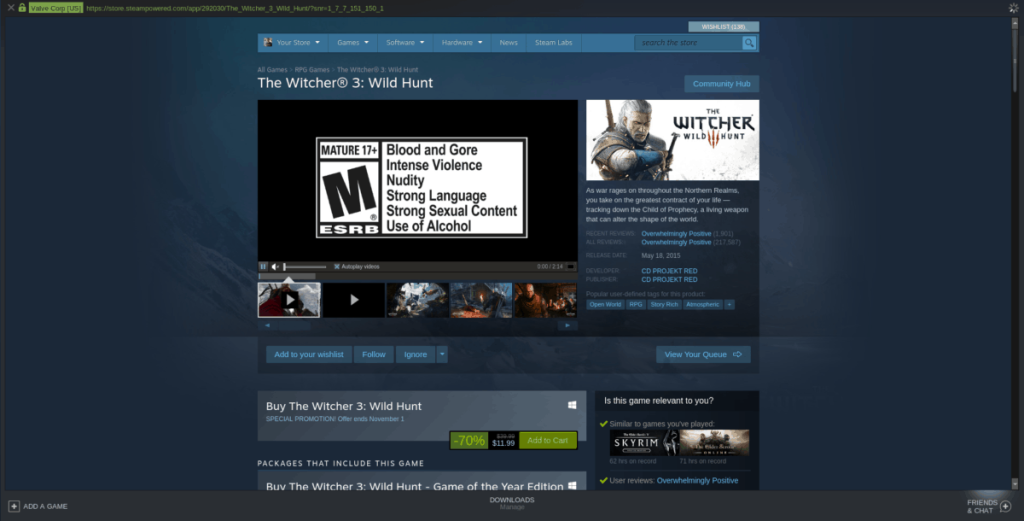
Dengan permainan yang dibeli, anda mesti mendayakan "SteamPlay" dalam apl Steam Linux. Untuk mendayakan "SteamPlay", ikut panduan kami di sini . Pastikan untuk mendayakannya untuk semua tajuk!
Apabila anda telah mendayakan "SteamPlay" dalam Steam di Linux, cari butang "Perpustakaan" di bahagian atas dan klik padanya untuk pergi ke permainan anda. Dari sana, cari "The Witcher 3: Wild Hunt," dan klik butang "Pasang" untuk menyediakannya pada PC Linux anda.
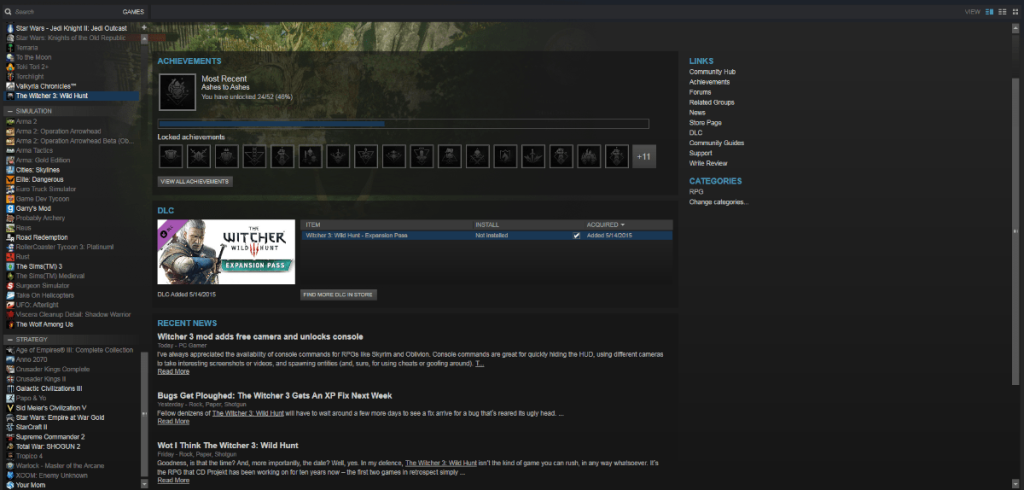
Apabila pemasangan permainan selesai, cari butang "Main" berwarna biru, dan klik padanya untuk menikmati The Witcher 3: Wild Hunt di Linux!

Penyelesaian masalah – SteamPlay/Proton
The Witcher 3: Wild Hunt mempunyai penarafan "Platinum" pada ProtonDB. Ramai pengguna telah melaporkan permainan dan pengalaman mereka, dan kebanyakannya telah positif, namun, perlu diingat bahawa ada yang belum melakukannya. Permainan ini tidak sempurna pada Linux 100% pada setiap masa. Jika anda menghadapi masalah bermain permainan ini dengan SteamPlay, pastikan anda menyemak ProtonDB untuk tujuan penyelesaian masalah.
Kaedah 2: Wain
CD Projekt RED terkenal kerana mengambil sikap menentang pengurusan hak digital dalam permainan video. Akibatnya, mereka telah bekerja sangat rapat dengan GOG.com untuk menawarkan The Witcher 3: Wild Hunt tanpa DRM (ini bermakna Steam). Akibatnya, Wild Hunt berjalan dengan sangat baik dengan Wine di Linux.
Mendapatkan Witcher 3 bekerja dengan Wine bermula dengan memasang versi terkini masa jalan. Jadi, pergi ke panduan kami dan pelajari cara menyediakan Wine pada PC Linux anda. Untuk hasil terbaik, pastikan anda mendapat sekurang-kurangnya versi 4.0.
Selepas memasang Wine terkini pada PC Linux anda, langkah seterusnya dalam proses persediaan ialah memuat turun permainan dari internet. Pergi ke GOG.com , dan buat akaun baharu di tapak web.
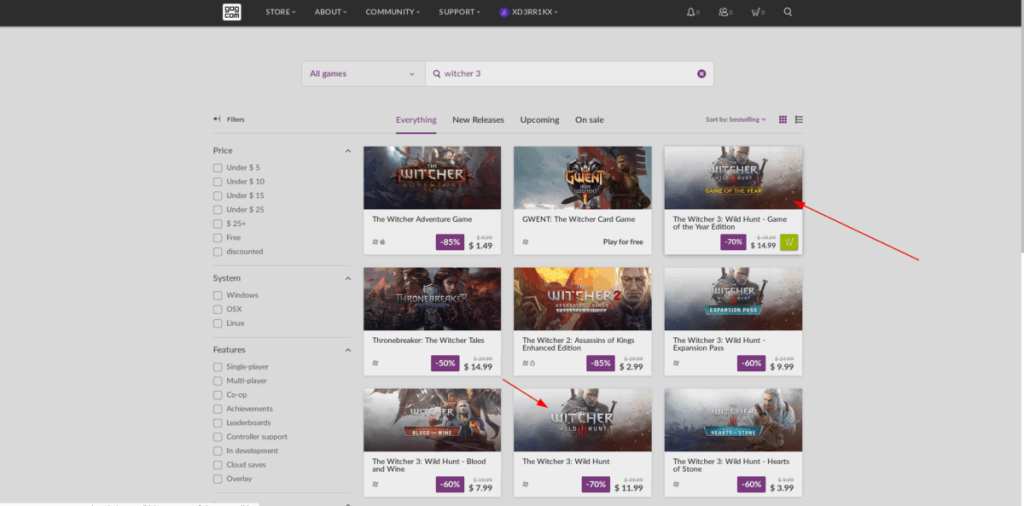
Setelah anda membuat akaun di tapak web, cari ikon carian di bahagian atas sebelah kanan dan cari “Witcher 3”. Kemudian, klik pada "The Witcher 3: Wild Hunt" dalam keputusan untuk pergi ke halamannya di GOG.com . Pada halaman Wild Hunt GOG, cari butang "Tambah ke troli", dan klik padanya untuk membeli permainan.
Apabila permainan telah dibeli, cari ikon profil anda, dan klik padanya. Kemudian, pilih "Permainan." Dari sana, cari "The Witcher 3: Wild Hunt," dan klik padanya untuk mengakses permainan dalam perpustakaan anda.
Di dalam halaman "Wild Hunt" pada pustaka anda, pilih "Muat turun pemasang permainan sandaran luar talian" untuk memuat turun permainan ke PC Linux anda.
Dengan The Witcher 3: Wild Hunt selesai memuat turun ke PC Linux anda, buka pengurus fail, dan klik pada "Muat Turun." Kemudian, cari EXE pemasang Wild Hunt, dan klik kanan padanya. Pilih "Buka dalam Wine Windows Program Loader" untuk melancarkan pemasang.
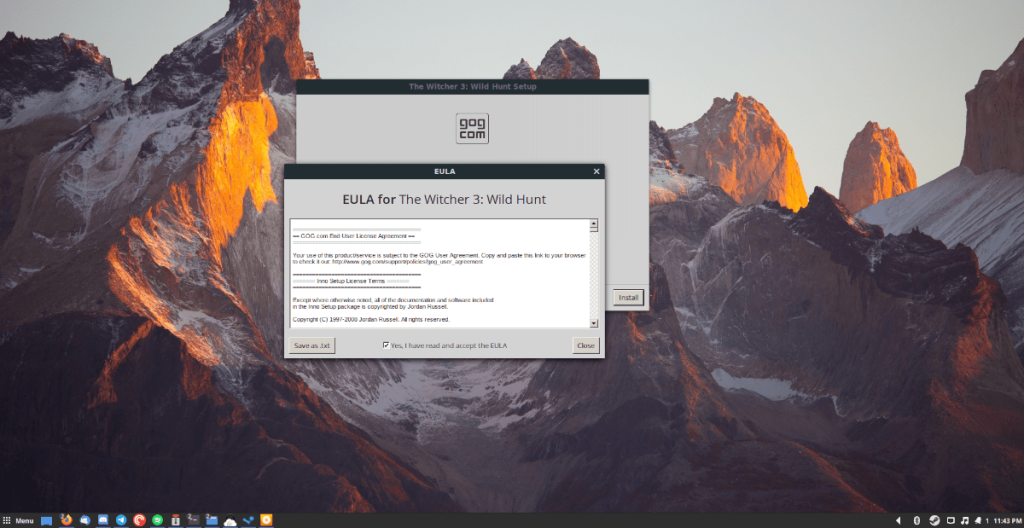
Pergi melalui pemasang GOG.com untuk menyediakan The Witcher 3: Wild Hunt pada PC Linux anda. Apabila pemasang selesai, tutupnya. Anda kemudiannya boleh melancarkan permainan melalui pintasan pada desktop anda. Berseronok!

Penyelesaian masalah – Wain
Wild Hunt berfungsi dengan baik dalam Wain, tetapi tidak dengan sempurna. Anda mungkin menghadapi beberapa masalah bermain permainan ini di Linux, terutamanya jika anda menjalankan versi Wain yang lebih lama. Pastikan anda pergi ke halaman WineHQ permainan untuk mendapatkan bantuan menyelesaikan masalah anda.

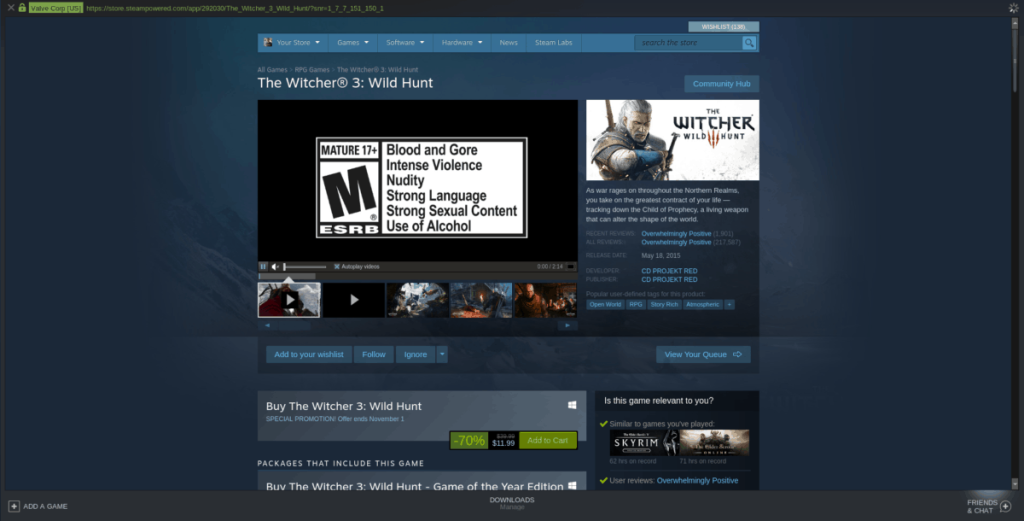
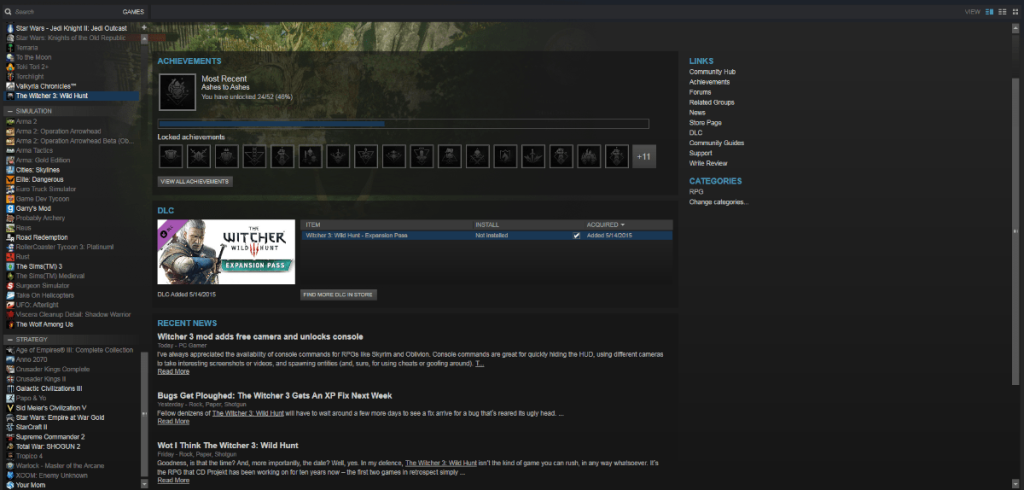

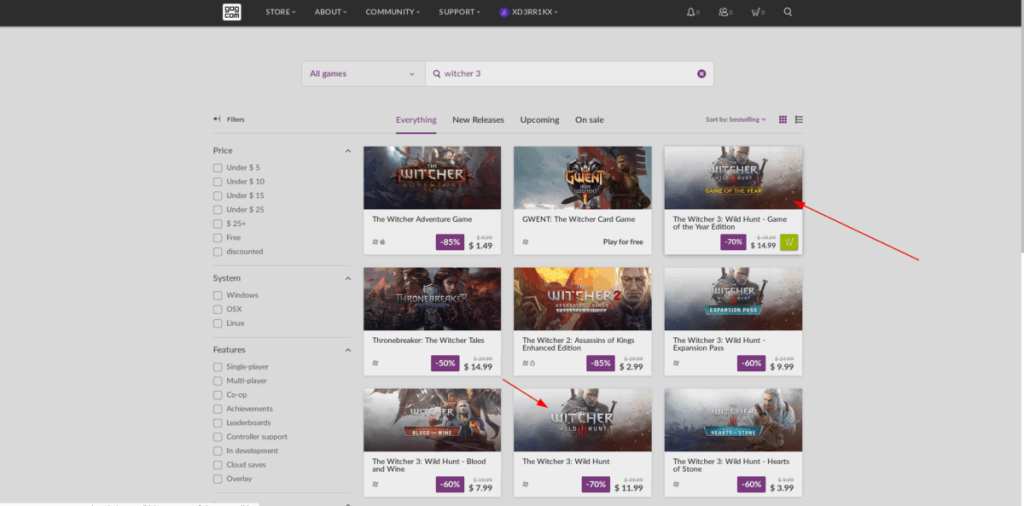
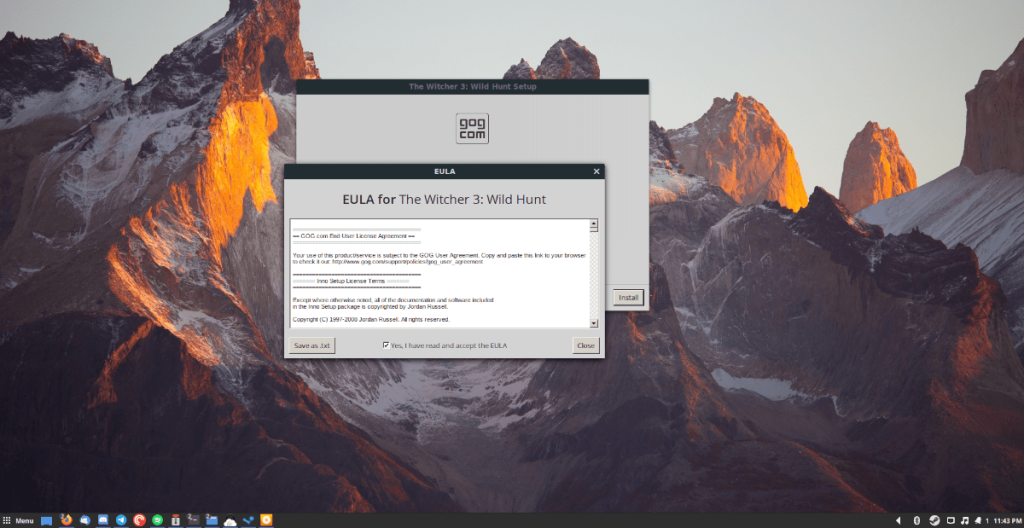




![Muat turun FlightGear Flight Simulator Secara Percuma [Selamat mencuba] Muat turun FlightGear Flight Simulator Secara Percuma [Selamat mencuba]](https://tips.webtech360.com/resources8/r252/image-7634-0829093738400.jpg)




